Как сделать скриншот экрана на телефоне Dexp
Смартфоны Dexp уже на протяжении нескольких лет пользуются спросом среди покупателей. Главным их преимуществом является цена и качество сборки. Телефоны имеют свою уникальную прошивку, поэтому пользователи интересуются, как сделать скриншот на Dexp. Об этом будет подробно написано ниже.
Создание скриншота экрана на телефоне Dexp
Принцип создания скриншота мало чем отличается между аналогами в сегменте смартфонов, особенно тех, которые работают на подобных операционных системах. Последовательное и внимательное соблюдение представленных ниже алгоритмов непременно увенчается успехом даже в руках неопытного пользователя.

Способ 1: Стандартный функционал
Как известно, смартфоны Dexp работают под управлением OC Android. Поэтому создать скриншот экрана можно обычным методом. Вот пошаговая инструкция:
- Открываем экран, скриншот которого требуется сделать.
- Затем одновременно удерживаем кнопку регулировки звука и включения. Если это сделать не аккуратно, то на экране может появиться значок громкости. Чтобы его убрать, нажмите на любое место дисплея и повторите процедуру заново.
- Ожидаем 1-3 секунды до появления звука фотоаппарата. Если громкость выключена, то узнать о создании снимка возможно по >миганию> экрана. Также в панели уведомлений должно появиться оповещение о сохранении скрина.

Теперь скриншот экрана успешно создан.
Обратите внимание! Найти сохраненные изображения можно в папке «Screenshots». Обычно она находится во внутренней памяти телефона.
Способ 2: Сторонние программы
Привычный метод хорош, но использовать его могут не все пользователи. Причиной может стать банальная поломка нужной кнопки. В таких ситуация система не предложит никакой альтернативы. Поэтому за помощью обратимся к магазину игр Google Play.

В поиск введите запрос «Скриншотер» и скачайте понравившееся дополнение. С некоторыми для работы требуется наличие ROOT-прав. Они имеются у небольшого процента пользователей. Поэтому рекомендуем воспользоваться предложенным ниже приложением.

Screenshot Capture
Современная и простая утилита с массой возможностей. Главное преимущество – это отсутствие рекламы.

Для правильной работы воспользуйтесь следующей инструкцией:
- Сразу после запуска нажмите кнопку «Разрешить». Это нужно для сохранения будущих снимков в памяти устройства.
- Для использования в фоновом режиме выберите «Старт сервиса».
- На дисплее должна появиться небольшая иконка, которую можно перемещать в любое место.
- Теперь для того, чтобы сделать скриншот, нужно просто удержать данный значок.

Посмотреть созданные снимки, возможно прямо не выходя из дополнения. Для этого откройте боковое меню, где выберите «Изображения». Здесь будут представлены все сделанные скриншоты. Их можно удалить либо отредактировать.

Еще одной приятной особенностью является возможность автоматически делиться снимком в социальных сетях. Выберите нужное изображение и с помощью кнопки «Поделиться» отправьте его.
Через настройки можно отредактировать:
- место сохранения скриншотов;
- уведомления на экране;
- внешний вид программы;

Заключение
Таким образом, после ознакомления с данной статьёй, не должно остаться вопросов о том, как сделать скриншот экрана на телефоне Dexp. Наиболее оптимальным считается первый способ. Однако и с помощью дополнительного софта возможно получить качественные снимки!
xn--e1affnfjebo2dvb.xn--p1ai
Как сделать скриншот на Dexp
Торговый знак смартфонов DEXP Ixion становится все более популярным благодаря доступности и разнообразию опций. В этой статье рассмотрим, как сделать скрин на на этом смартфоне.


Традиционный способ
С учетом того, что все смартфоны Дексп работают на Андроиде, то традиционный способ сделать скриншот экрана телефоне может оказаться для многих пользователей весьма знакомым.
- вначале необходимо открыть нужный экран, скриншот которого необходимо сделать;
- после этого пользователь нажимает и удерживает кнопочку управления электропитанием (она называется «Power»), а потом сразу переключатель снижения громкости звучания;
- спустя две-три секунды послышится звук, оповещающий о том, что фотокамера сработала, экран немножко моргнет и тем самым оповестит пользователя, что скриншот был успешно выполнен.


Готовые фотоизображения пользователь смартфона Иксион может смотреть в папке под названием «Screenshots» через встроенное специальное приложение «Галерея».
Если пользователь применяет сервисы от «Гугл», предустановленные на смартфоне, то в этом случае потребуется приложение «Фото». В нем пользователь должен открыть соответствующее меню. Затем нажать на строчку «На устройстве» и перейти в раздел под названием «Скриншоты».
Сторонние приложения
Традиционные комбинации на планшете и смартфоне являются удобными и быстрыми. Однако не во всех случаях их возможно использовать. В частности, это становится невозможно сделать, если сломана необходимая кнопка, клавиша громкости.
В этой ситуации система Андроид ничего не предложит пользователю. Придется применять сторонние приложения. Для этого понадобится ввести в онлайн-магазине «Гугл Плэй» слово «скриншот» и подобрать одно из появившихся приложений.
Такие приложения удобны и просты в использовании. Многим из них для того, чтобы была возможность захватывать экран, понадобится соответствующие Root – права. На это понадобится определенное время, умения и софт.
Если пользователь уже обладает Root – доступом для собственного смартфона, то можно применять «OK Скриншот» или «Скриншот ER». Но если пользователю необходимо быстро и предельно просто выполнять фотоснимки с дисплея, потому лучше воспользоваться другими приложениями.
Screenshot Capture и «Скриншот»
Эту программу можно скачать в «Плэй Маркет» бесплатно, и здесь нет необходимости в получении root – прав. Чтобы выполнить скриншот в мессенджере «Вайбер» потребуются следующие действия.
- Вначале пользователь должен дать разрешение на доступ к собственным мультимедиа – файлам, хранящимся на смартфоне. Затем открыть боковое меню и перейти в «Триггеры».
- Для запуска фоновой службы необходимо выбрать «Старт сервиса».
- На дисплее возникнет значок приложения – такой виджет можно перемещать так, как удобно пользователю.
- После открытия «Вайбера» можно нажать на него, чтобы открыть вариант, позволяющий создать снимок.
- После того, как создан скриншот, появится меню вместе с редактированием – пользователь может выполнять обрезку изображения, рисовать на снимке или добавлять разные стикеры.


Чтобы просматривать созданные изображения, нужно открыть приложение и зайти в боковое меню. В нем нажать на «Изображения». Тут будут отображаться все снимки, которые сделаны с помощью «Скриншот Кэпча».
Так пользователь может сделать скриншот с перепиской в таких мессенджере «Вайбер» или в «Ватсап», а затем отослать его в группу либо диалог.
Такое приложение, как «Скриншот», можно тоже бесплатно скачать в «Плэй Маркет». После того, как будет запущена программа, появится меню. В нем пользователь может переходить в галерею снимков, переходить в настройки.
В программных настройках можно:
- менять место, куда сохранять скриншоты;
- включать или отключать получаемые уведомления;
- менять программную оболочку.
www.orgtech.info
как сделать скриншот на Андроиде разных версий
Каждый пользователь мобильного девайса время от времени сталкивается с необходимостью сделать снимок своего экрана. Действительно, это самый простой способ отображения процессов смартфона.


Возможность сделать скриншот есть на каждом телефоне
Независимо от модели и бренда устройства, такая опция есть на каждом телефоне. Рассмотрим детальнее способы, как сделать скриншот на андроиде.
Что такое скриншот
Скриншот (screenshot) – это снимок дисплея, который точь-в-точь отображает содержимое экрана в конкретный момент времени. Подобные изображения позволяют мгновенно иллюстрировать работу программ, приложений, файлов в вашем смартфоне.
Необходимость в скриншоте появляется в таких случаях:
- Если требуется отправить контакты абонента. Скриншот избавит от лишних хлопот в виде набора цифр вручную или отправки визитки.


Скриншот карты упростит процесс объяснений и ориентации на местности
- Если нужно показать настройки определённой программы.


Скриншот экрана позволяет передать точный перечень приложений на смартфоне
- Если вам нужно наглядно проиллюстрировать содержимое экрана для сотрудника технической поддержки или сервисного центра. Например, можно сделать снимок в процессе появления системного оповещения, ошибки файла и т. д.
- Если необходимо продемонстрировать кому-либо перечень медиафайлов или приложений, например, сделать снимок вашего инстаграма. Данный способ намного проще, чем набирать названия вручную в смс-сообщении.


Отображение настроек программы — самый простой и верный способ передачи данных
- Также данная опция полезна, если необходимо сделать снимок карты и отправить другу, потерявшемуся на местности, так как это существенно упростит процесс ориентации.


Скриншот контакта — мгновенный способ передачи информации
- Также данная опция позволит поделиться с кем-нибудь нужным файлом, который может находиться под защитой системного кода.
- Скриншот необходим, если вам нужно проиллюстрировать фрагмент смс-переписки.
Как сделать скриншот на Android разных версий
Android 2.3 и ниже (напр., 2.3 6), ранние версии операционной системы, не поддерживали функции захвата экрана. Если вы владелец именно такого гаджета, тогда стоит использовать программу «No Root Screenshot It». Она имеет две части: десктопную версию для ПК и мобильное приложение для телефона. Следуя подсказкам инсталлера, эта программа откроет возможность сохранения снимков экрана.
Если ваш гаджет имеет доступ «root»-прав пользователя, которые предоставляют доступ ко всем системным настройкам устройства, тогда следует обратиться к приложению «Screenshot UX». Благодаря ему вы сможете создать кастомную (авторскую) комбинацию клавиш, которые будут делать захват экрана.
Версия Android 3.2 Honeycomb – в данной версии функция скриншота реализуется через долгое удерживание на «Недавних программах». К сожалению, пользователи такой ОС не имеют других возможностей создания захвата.
Версии до Android 4.0 – во всех устройствах опция снимка дисплея доступна посредством одновременного нажатия кнопок «Включение» + уменьшение громкости.
Версии 4 серии (4.1 2, 4.2 2, а также 4.2, 4.4 и выше) имеют свои особенности, о которых расскажем ниже.


Функция скриншота на разных версиях Андроид имеет различные настройки
Пошаговые инструкции создания на гаджетах разных производителей
В зависимости от бренда смартфона инструкция по созданию скриншота может разниться. Однако данная функция существует на всех современных моделях гаджета с операционной системой андроид. Рассмотрим детальнее варианты захвата экрана на разных устройствах.
Samsung
Если вы владелец телефона Samsung, то следует учесть, что в моделях данного производителя существует сразу несколько методик создания скриншота.
Первый способ применяется чаще всего. Функция захвата экрана реализуется посредством одновременного нажатия и удерживания клавиш «Питание» и «Домой».


Клавиши для скриншота
Второй метод используется не так часто, однако тоже весьма популярен. В данном случае для получения снимка экрана необходимо зажать и удерживать одновременно кнопки «Питание» и «Уменьшение громкости».


Комбинация клавиш «Питание» и «Уменьшение громкости»
Третий способ сегодня практически не используется, однако если вам не подошли первые два метода, то можно освоить и его. Для захвата дисплея смартфона необходимо зажать и удерживать одновременно две клавиши – «Домой» и «Назад».


Скриншот через две клавиши – «Домой» и «Назад»
В гаджетах марки Самсунг предусмотрена функция «Скриншот ладонью». Так, эта функция может быть доступна на Samsung Galaxy с версией андроид 4.4 2. Также модель может быть уже прошита до версии 5.0.
Важно! Стоит учесть, что данный способ доступен не на всех моделях.
Итак, для активации вышеупомянутой опции необходимо проделать такие действия:
Итак, для активации вышеупомянутой опции необходимо проделать такие действия:
- Открыть меню «Настройки».
- Выбрать пункт «Движение»/«Управление жестами/ладонью». Если в вашем меню отсутствуют такие параметры, то это означает, что данная функция не реализуется на конкретном устройстве.
- Затем поставьте галочку на пункте «Снимок экрана ладонью».
- После чего достаточно лишь провести ладонью по экрану устройства слева направо или в обратном направлении для выполнения скриншота.
- Чтобы увидеть сделанный скриншот, необходимо проверить состояние строки уведомлений. Если вы всё сделали верно, тогда система выведет оповещение «Сохранение снимка экрана…».
Lenovo
В устройствах всемирно известной марки Lenovo также предусмотрена опция создания скриншота, которая может выполняться различными методами. Рассмотрим их более детально.
Вариант №1. Этот способ наиболее простой. Он подразумевает использование специальной клавиши создания снимков в выпадающем меню гаджета. Например, он работает на Lenovo A3860 с версией Android 5.1.


Скриншот через специальную клавишу в меню
Вариант №2. Такой метод не столь распространён, однако не менее эффективен. Захват экрана происходит посредством нажатия клавиши выключения устройства. Для этого вам потребуется проделать такие несложные действия:
- Зажать кнопку выключения меню.
- В появившемся окошке выбрать опцию «Скриншот».
- Как только кликните, будет произведён снимок содержимого экрана, который находится под появившимся меню.


Кнопка для скриншота в меню выключения телефона
Вариант №3. Этот метод используется в случае, если не подошли первые два способа создания скриншота. Для его реализации понадобится сделать следующее:
- Одновременно зажмите и удерживайте аппаратные кнопки «Уменьшение громкости» и «Питание».
- После этого перейдите по пути ..\SD-карта\Pictures\Screenshots и проверьте наличие созданного изображения.
Другие фирмы
Большинство марок мобильных гаджетов, таких как: LG, Asus, DEXP, МТС, Explay, Fly, реализуют функцию создания скриншота одинаково. Для этого необходимо задействовать исключительно физические клавиши устройства – одновременное зажатие кнопок «Включение» и «Громкость вниз». При этом необходимо удерживать комбинацию в течение 2–3 секунд, после чего вы увидите получившееся изображение в галерее.
Важно! В модели LG G3 существует встроенное умное меню под названием «QMemo+», которое, помимо прочих функций, сможет помочь сделать мгновенный снимок текущего экрана.
Для того чтобы воспользоваться представленной опцией, необходимо проделать такие действия:
- Откройте экран, с которого требуется сделать скриншот.
- Затем скользите пальцем от нижней части дисплея вашего гаджета через центральную клавишу «Home» ОС Android, после чего завершите манёвр в правую сторону.
- В открывшемся окне выберите правую опцию создания скриншота.
- Функция «QMemo+» автоматически создаст захват экрана, поверх которого можно будет что-нибудь начертить или написать.
- Как только вы завершите редактирование снимка, выберите опцию «Сохранить в правом верхнем углу экрана». Готово.


Функция «QMemo+»
Программы для скриншота
Если все вышеперечисленные способы захвата экрана не приносят желаемого результата, вы всегда можете задействовать сторонние приложения. Найти и установить подобные программы можно через сервис «Google Play».
Самые популярные приложения сегодня:
- «Screenshot»;
- «Скриншот Лёгкий»;
- «No Root Screenshot It»;
- «Screenshot Ultimate».
Важно! Некоторые из представленных программ не требуют от пользователя root-прав, однако потребуется подключение к ПК.
Инструкция пользования программой «Скриншот Лёгкий»
Данное приложение позволяет выполнять мгновенные снимки дисплея вашего гаджета – телефона, планшета и пр. Кроме того, функционал позволяет просматривать сделанное изображение, вносить свои правки и напрямую делиться в социальных сетях, отправлять мессенджером и т.д.
Итак, для захвата экрана программой «Скриншот Лёгкий» необходимо проделать такие действия:
- Первым делом следует зайти в сервис «Google Play Market», где, используя строку поиска, вбиваем запрос «Скриншот».


Поиск приложения «Скриншот Лёгкий»
- Затем выбираем из предложенного списка программу «Скриншот Лёгкий» и, следуя подсказкам, устанавливаем на свой гаджет.


Установка приложения на смартфон
- Запускаем приложение. Перед вами появится главное меню с полным описанием методов для создания скриншота, а также кнопка «Начать захват».
- Активируя данную клавишу, делаем снимок выбранного экрана, который по умолчанию сохранится в папке «ScreenCapture».


Сделать скриншот этим приложением — легко, весь процесс займёт 2 секунды
Кроме того, функции данного приложения позволяют настраивать путь хранилища данных, разрешение файла, поворачивать изображение, регулировать цвет и контраст и пр.
Видео: как сделать снимок дисплея на Android
Как видим, создание скриншота — весьма незатейливый процесс, который в считаные секунды создаст визуализированный фрагмент информации для передачи другу, коллеге и пр. В статье мы рассмотрели ключевые методики, согласно которым вы сможете задействовать эту функцию на своём смартфоне вне зависимости от его марки и модели.
Оцените статью:Поделитесь с друзьями!
www.comfortclub.ru
как сделать скриншот на планшете dexp ~ KOMP-REVIEW.RU
Разные методы сотворения снимка экрана на телефоне Dexp
Торговый символ телефонов DEXP Ixion становится все более пользующимся популярностью благодаря доступности и обилию опций. В этой статье разглядим, как сделать скрин на на этом телефоне.


Традиционный способ
С учетом того, что все телефоны Дексп работают на Дроиде, то обычный метод сделать снимок экрана экрана телефоне возможно окажется для многих юзеров очень знакомым.
- сначала нужно открыть подходящий экран, снимок экрана которого необходимо сделать;
- после этого пользователь нажимает и удерживает кнопочку управления электропитанием (она называется «Power»), а потом сразу переключатель снижения громкости звучания;
- спустя две-три секунды послышится звук, оповещающий о том, что фотокамера сработала, экран немножко моргнет и тем самым оповестит пользователя, что скриншот был успешно выполнен.


Готовые фотоизображения пользователь смартфона Иксион может смотреть в папке под названием «Screenshots» через встроенное специальное приложение «Галерея».
Читайте так же
Если пользователь применяет сервисы от «Гугл», предустановленные на смартфоне, то в этом случае потребуется приложение «Фото». В нем пользователь должен открыть соответствующее меню. Затем нажать на строчку «На устройстве» и перейти в раздел под названием «Скриншоты».
Сторонние приложения
Традиционные комбинации на планшете и смартфоне являются удобными и быстрыми. Однако не во всех случаях их возможно использовать. В частности, это становится невозможно сделать, если сломана необходимая кнопка, клавиша громкости.
Ка сделать скриншот экрана на планшете?
Ка сделать скриншот экрана на планшете? Три способа сделать скриншот: 1. Нажатие соответствующих кнопок
Читайте так же
Как сделать скриншот с планшета?
Стих про доту.
В этой ситуации система Андроид ничего не предложит пользователю. Придется применять сторонние приложения. Для этого понадобится ввести в онлайн-магазине «Гугл Плэй» слово «скриншот» и подобрать одно из появившихся приложений.
Такие приложения удобны и просты в использовании. Многим из них для того, чтобы была возможность захватывать экран, понадобится соответствующие Root — права. На это понадобится определенное время, умения и софт.
Если пользователь уже обладает Root — доступом для собственного смартфона, то можно применять «OK Скриншот» или «Скриншот ER». Но если пользователю необходимо быстро и предельно просто выполнять фотоснимки с дисплея, потому лучше воспользоваться другими приложениями.
Screenshot Capture и «Скриншот»
Эту программу можно скачать в «Плэй Маркет» бесплатно, и здесь нет необходимости в получении root — прав. Чтобы выполнить скриншот в мессенджере «Вайбер» потребуются следующие действия.
- Вначале пользователь должен дать разрешение на доступ к собственным мультимедиа — файлам, хранящимся на смартфоне. Затем открыть боковое меню и перейти в «Триггеры».
- Для запуска фоновой службы необходимо выбрать «Старт сервиса».
- На дисплее возникнет значок приложения — такой виджет можно перемещать так, как удобно пользователю.
- После открытия «Вайбера» можно нажать на него, чтобы открыть вариант, позволяющий создать снимок.
- После того, как создан скриншот, появится меню вместе с редактированием — пользователь может выполнять обрезку изображения, рисовать на снимке или добавлять разные стикеры.
Читайте так же


Чтобы просматривать созданные изображения, нужно открыть приложение и зайти в боковое меню. В нем нажать на «Изображения». Тут будут отображаться все снимки, которые сделаны с помощью «Скриншот Кэпча».
Так пользователь может сделать скриншот с перепиской в таких мессенджере «Вайбер» или в «Ватсап», а затем отослать его в группу либо диалог.
Такое приложение, как «Скриншот», можно тоже бесплатно скачать в «Плэй Маркет». После того, как будет запущена программа, появится меню. В нем пользователь может переходить в галерею снимков, переходить в настройки.
В программных настройках можно:
- менять место, куда сохранять скриншоты;
- включать или отключать получаемые уведомления;
- менять программную оболочку.
Читайте так же
komp-review.ru
Как сделать скриншот на любом Android — Ferra.ru
Стандартные методы
Для начала поведаю о стандартных возможностях. Всё дело в том, что в некоторых смартфонах «из коробки» реализована функция снятия скриншотов.
- Android 3.2 и позднее — долгое нажатие на кнопку «Недавние программы».
- Android 4.0 — кнопка уменьшения громкости + кнопка «Включение».
- Samsung Galaxy — кнопка Назад + Домой (сохраняются в папке ScreenCapture).
- Samsung Galaxy S II — кнопка Домой + Блокировка (сохраняются в папке ScreenCapture).
- HTC Desire S — кнопка Включения + Домой (сохраняются в папку с фото).
- Sony Ericsson Xperia Arc S — кнопка уменьшения громкости + Включение.
Если есть Root-права
Cмартфоны с Android продаются без Root-прав, то есть, у вас нет доступа к некоторым скрытым функциям в вашем телефоне. Обычному человеку они вообще ни к чему, но Root нужен, например, чтобы установить кастомную прошивку. Мы расскажем об этом в дальнейшем. Следите за блогом Мастерская, чтобы быть в курсе.
Так вот, если вы уже сделали Root, то вам достаточно скачать одно из многочисленных приложений для снятия скриншотов в Google Play и всё будет хорошо.
Например:
Некоторые из этих приложений якобы не требуют root-прав, но они требуют подключение к компьютеру и перезагрузки. Последняя программа даже платная, но разработчики обещают, что Root не потребуется. Один раз у меня получилось сделать скриншот с её помощью, но пару раз нет, так что, не всегда срабатывает.
Универсальный способ
Ну и, наконец, способ, который позволит сделать скриншот на любом устройстве с ОС Android. Да, он не слишком простой, но зато рабочий. Сразу предупреждаю, для работы потребуется компьютер.
Итак, по пунктам:
Подключаем свой телефон к компьютеру с помощью USB-кабеля и устанавливаем нужные драйверы, если они ещё не установлены в системе.
Скачиваем здесь SDK, но не устанавливаем его, а копируем все файлы и папки из архива в какую-нибудь папку, например, в C:\SDK. Чем короче будет путь к папке, тем проще будет дальше. Итак, у меня в этой папке оказались папки «eclipse», «sdk» и приложение «SDK Manager»
Теперь, из папки C:\SDK\sdk\platform-tools (или оттуда, где вы создали папку на 1 шаге) надо скопировать файлы «adb.exe», «AdbWinApi.dll» и «fastboot.exe» в Windows\System32. Скопировали? Переходим к следующему шагу.
Запускаем командную строку. Надеюсь, у большинства пользователей не возникнет проблем с этим, а если и возникнет, то командную строку всегда можно найти по адресу Пуск-Все программы-Стандартные(или Служебные)-Командная строка. Можно запустить Пуск-Выполнить, набрать там «cmd.exe» и нажать Enter. Думаю, у вас всё получилось и на экране открылось чёрное окошко командной строки.
Теперь нам надо в командной строке перейти в папку, в которую вы положили SDK. Чтобы это сделать, нужно использовать утилиту «cd». Например, если набрать «cd c:\», то мы попадём в корень диска С. Затем набираем «cd SDK» и переходим в папку с SDK. Тут надо снова набрать «cd SDK», т.к. нам нужен именно этот подкаталог. Ну и, наконец, набираем «cd platform-tools» и попадаем в каталог назначения. Если вы скопировали SDK не в C:\SDK, то команды у вас будут другие, по аналогии не трудно догадаться, что надо написать.
www.ferra.ru
Как сделать скриншот экрана на андроиде: инструкция
Ежедневно пользователи смартфонов сталкиваются с массой информации. Порой, нужно сделать снимок экрана, чтобы поделиться ней с другими. В этих целях и встает вопрос, как сделать скриншот на андроиде. Предлагаем в статье остановиться именно на нем.
На самом деле есть много вариантов, как сделать скриншот экрана на андроиде. Паниковать раньше времени не стоит. Все очень просто и не будет сопровождаться сложностями, пусть так и кажется многим на первый взгляд. Стоит сделать скрин на экране в первый раз, как вы поймете, что даже на ПК выполнить его гораздо труднее.
Ну что же, давайте начинать!
Что такое Printscreen?
Для начала стоит разобраться с тем, что такое Printscreen? Если обратиться к переводу с английского языка, то станет понятно, что это «отпечаток экрана». Т.е. это снимок или же скрин вашего смартфона.
Зачем нужно делать скриншот
Многие пользователи смартфонов используют скриншоты в рабочих целях. К примеру, может возникнуть желание поделиться чем-то найденным на веб-странице с другом или же сохранить себе то, что вы увидели. На просторах веб-ресурсов информация может меняться или же быть удалена с сайта. Вы точно знаете, если сделали скрин, что увидите то, что было ранее.
Также скрин может потребоваться, когда вы на связи с представителем техподдержки удаленного сервиса. К примеру, одно из приложений не работает и специалист должен самостоятельно посмотреть, что именно отображается на экране, в чем собственно заключается проблема. Если вы отправите ему скрин, то он увидит все то, чтобы было, если бы девайс оказался у него в руках. Т.е. удобно будет каждой из сторон.
Способы сделать Printscreen на ОС Андроид
На самом деле много разных способов. Среди них выделяют и фирменные, к примеру, только те, что сработают с устройствами марки Самсунг или же другого бренда. Мы же предлагаем разобраться с каждым по отдельности. Дочитав статью до конца, вы, скорее всего, сможете определиться, какой из вариантов кажется наиболее уместным.
Способ №1
Сделать скрин можно с помощью телефона, даже не прибегая к помощи сторонних приложений, что требуют предварительной установки. Итак, сложность в том, что все зависит от системы Андроида, версии ее и производителя.
Android версии 4.0 и старше

На протяжении пары секунд стоит удерживать зажатыми кнопки громкости вниз и включения. Когда раздастся щелчок камеры, значит скрин сделан. Смотрите его в папке галереи, там будет она именоваться, как Скриншоты. Именно там устройство и сохраняет все снимки экрана девайса.
Android версии 3.2 до 4.0
Если предстоит сделать скрин, можно нажать на кнопку «Недавние приложения». Так же, как и было указано выше, раздастся щелчок, а после на экране появится скрин. Ищите его галереи на своем девайсе.
На android 1 и android 2
Тут пользователей будет ждать разочарование. Данная версия не поддерживает Printscreen. В этих целях нужно будет обратиться за помощью к приложениям. Они позволят сделать скрин.
В том случае, когда наши указанные выше способы не дали должного результата, не стоит тут же начинать качать ПО. Есть еще и фирменные способы, о которых мы предлагаем поговорить уже сейчас.
Samsung
Нажимайте на клавиши «Домой» и «Выключение девайса». Не опускайте их около 2 секунд. Когда раздастся щелчок, значит снимок экрана был сохранен. Опять-таки он останется в памяти девайса в Галерее.
Samsung Galaxy нужно будет зажать кнопки «Домой» и «Назад» на пару секунд.
HTC
На девайсах данного разработчика стоит нажимать одновременно на клавиши «Домой» и «Включения».
Xiaomi
Зажимать нужно «Громкость вниз» и «Меню». Вторая кнопка представлена в виде трех полосок. Также есть иконка «Screenshot», что расположена за шторкой в области панели уведомлений.
LG
Программная оболочка Android-смартфонов марки LG включает приложение компании Quick Memo (QMemo+). Оно дает возможность не просто сделать скрин, но и обработать его за счет наличия встроенного редактора. Т.е. если нужно обрезать по краям, добавить надпись и пр.
Дабы произвести запуск Quick Memo, рекомендуется опустить шторку в области панели уведомлений и прикоснуться к значку, что есть на картинке ниже.

Также компания LG предусмотрела для своих девайсов использование универсального способа.
Lenovo
В девайсах марки Леново есть опция, что встроена в оболочку для скриншотов.

Традиционный способ Принтскрин также будет уместен. Нажимайте кнопку снижения громкости и включения на протяжении пары секунд.
Рекомендуем почитатьAsus Zenfone
У марки Asus Zenfone и Zenfone 2 есть фирменные фишки, они представлены оболочкой ZenUI. Чтобы сделать скрин за счет одного касания, стоит внести в настройки ZenUI некоторые изменения.Для этого зайдите в меню параметров гаджета, открывая раздел «Индивидуальные настройки Asus» и выбирайте «Кнопку последних приложений». Ей стоит назначить действие «Нажать и удерживать для снимка экрана». При долгом нажатии она сделает скрин.

А вот для Zenfone 2 стоит открыть на домашнем экране меню быстрой настройки, зайти в раздел «Дополнительные настройки» и выбирать опцию «Скриншот». После нужно подтвердить сохранение. После этого иконка «Сделать снимок экрана» будет доступна в быстрых настройках.
Meizu
В данном случае есть 2 способа для скрина. В первом случае – универсальный вариант, во втором – нажатие одновременно на кнопки «Включения» и «Домой».
Способ №2

В данном случае нужно будет произвести закачку дополнительных программ. Тут стоит полагаться на правило безопасности. Скачивайте лучше из Плэй Маркета. Он прис
tarifam.ru
Как сделать скриншот на андроиде
Сделать снимок экрана Вашего телефона Android легко и просто, в нашей жизни часто встречаются всевозможные ситуации, когда снимок экрана может пригодиться, хотите ли вы поделиться своим домашним экраном с друзьями или получить наглядное доказательство Вашего последнего высокого балла. Сделать снимок экрана на Android легко, и этот процесс универсален для большинства новых телефонов и планшетов. Вам просто нужно знать, какие сочетания кнопок нажимать.
Первый способ
Метод немного варьируется от одной модели к другой, однако следующий метод должен работать на всех телефонах, работающих под управлением Android 4.0 или более поздней версии.
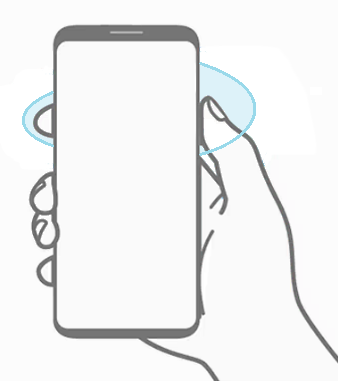
1) Нажмите кнопку питания и клавишу уменьшения громкости одновременно.
2) Удерживайте их, пока не услышите звуковой щелчок или звук скриншота. Вы также должны увидеть небольшую анимацию захвата.
3) Вы получите уведомление о том, что ваш снимок экрана был захвачен, и что вы можете поделиться или удалить его.
4) По умолчанию, снимки экрана сохраняются в вашей папке «фото» или в «Галереи» приложение в отдельной папке скриншоты.
Второй способ
Этот метод работает со следующими устройствами, а также практически с любым телефоном Samsung, который имеет домашнюю кнопку.
 1) Нажмите кнопку питания и кнопку домой одновременно.
1) Нажмите кнопку питания и кнопку домой одновременно.
2) Удерживайте обе кнопки в течение секунды, или пока не услышите звуковой щелчок или звук скриншота, и получить уведомление о том, что изображение было сохранено в галерее.
Третий способ

Этот метод один из самых просты и наиболее быстрых.
1) Зажмите кнопку питания на несколько секунд.
2) Выберете скриншот.
Четвертый способ
Этот метод работает со следующими устройствами, а также с большинством телефонов Samsung, которые вышли после 2013 года.
 1) Установите руку вертикально (ребром ладони), на экран с любой из сторон.
1) Установите руку вертикально (ребром ладони), на экран с любой из сторон.
2) Горизонтально проведите по экрану ребром ладони, не отрывая ладонь от экрана, как будто ваша рука фото сканер.
3) Вы должны услышать звуковой щелчок или звук скриншота, и получить уведомление о том, что изображение было сохранено в галерее.
4) Это может занять несколько попыток.
Пятый способ
Этот метод встречается очень редко.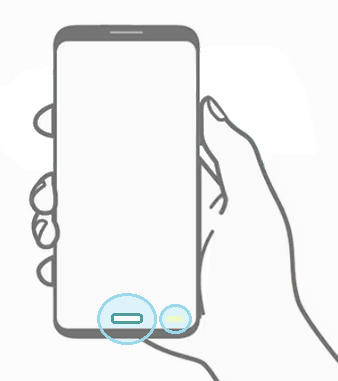
1) Зажмите кнопку домой и кнопку назад одновременно.
2) Удерживайте обе кнопки в течение секунды, пока не услышите звук затвора, или не увидите, что был сделан снимок.
Краткая информация
Как сделать снимок экрана на телефонах разных производителях.
Телефоны Acer
Зажать кнопку питание и клавишу громкости вниз на пару секунд.
Телефоны ASUS
Зажать кнопку питание и клавишу громкости вниз на пару секунд.
Телефоны Google
Нексус: удерживаем кнопку Power и клавишу громкости вниз на пару секунд.
Пиксель: удерживаем кнопку Power и клавишу громкости вниз на пару секунд.
Телефоны HTC
У HTC U серия: удерживаем кнопку Power и клавишу громкости вниз на пару секунд.
Компания HTC 10: зажать Home и Power кнопки или удерживайте кнопку питания и клавишу громкости вниз на пару секунд.
Все другие телефоны HTC: удерживайте кнопку питания и клавишу громкости вниз на пару секунд.
Телефоны Huawei
Зажать кнопку питание и клавишу громкости вниз на пару секунд.
Компания Lenovo
Зажать кнопку питание и клавишу громкости вниз на пару секунд.
Телефоны LG
Удерживайте питания (расположен на задней панели телефона) и клавишу громкости вниз на пару секунд.
Телефоны Motorola
Зажать кнопку питание и клавишу громкости вниз на пару секунд.
Телефоны Samsung
Галактики S8 и Примечание 8: удерживаем кнопку Power и клавишу громкости вниз на пару секунд.
Галактика S7 и раньше: зажать клавишу Home и кнопку питания на несколько секунд.
Телефоны Sony
Зажать кнопку питание и клавишу громкости вниз на пару секунд.
Удерживайте клавишу питания, пока на экране не появится окошко и нажмите сделать снимок.
Телефонов ZTE
Зажать питание и клавишу громкости вниз на пару секунд.
Androidprohelps.ru









Ваш комментарий будет первым